- Video
- Blu-ray / dvd
-
utility
- PDF-hulpprogramma's
- PDF Converter Platinum
- PDF naar Word-converter
- PDF Cutter
- PDF Joiner
- Gratis tools
- Shop
- Hulpmiddelen
Gebruikershandleiding
Stap 1 Kies de modus 2D naar 3D en voeg een bestand toe door op de knop Bestand toevoegen in de linkerbenedenhoek of Bestand Bestand toevoegen te klikken.
Stap 2 Kies uitvoer 3D-indeling
Klik op een van de pictogrammen onder Uitvoer 3D-indeling en kies de indeling die compatibel is met uw apparaat. Onder de vervolgkeuzelijst van het eerste pictogram zijn er veel modi die u kunt kiezen. Je kunt ook de diepte van de video aanpassen zoals je wilt. Door Switch L / R Image aan te vinken, kunt u de positie van de linker- en rechterafbeelding uitwisselen.
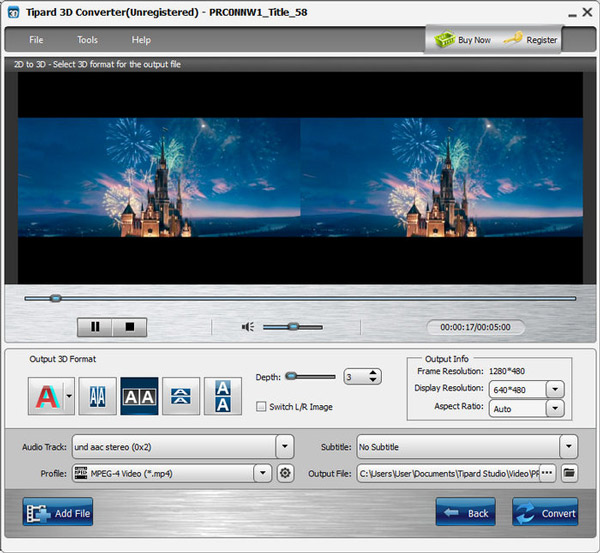
Stap 3 Pas uitvoereffect aan
U kunt de beeldschermresolutie wijzigen door te kiezen uit de vervolgkeuzelijst of door de waarde rechtstreeks in te voeren in de vorm van "xxx * xxx". Ook kunt u de beeldverhouding naar wens bepalen.
Stap 4 Selecteer profiel en uitvoerbestand
Kies een bestand in de bestandslijst en klik op de vervolgkeuzepijl van het profiel om de profiellijst te openen en kies vervolgens het gewenste profiel uit de lijst met geclassificeerde profielen.
Stap 5 Start de conversie
Klik op de knop Converteren om de conversie te starten.
Stap 1 Kies de modus 3D naar 3D en voeg een bestand toe
Kies de modus 3D naar 3D en voeg een bestand toe door op de knop Bestand toevoegen in de linkerbenedenhoek of Bestand Bestand toevoegen te klikken.
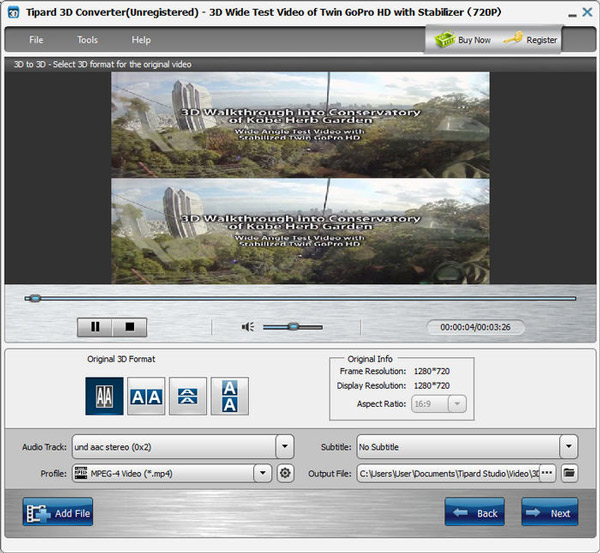
Stap 2 Selecteer invoer- en uitvoer 3D-indeling
Selecteer het formaat van het bronbestand onder Origineel 3D-indeling. Klik volgende. Door op een van de pictogrammen onder Output 3D-indeling te klikken, kunt u het formaat kiezen dat compatibel is met uw apparaat. Je kunt ook de diepte van de video aanpassen zoals je wilt. Door Switch L / R Image aan te vinken, kunt u de positie van de linker- en rechterafbeelding uitwisselen.
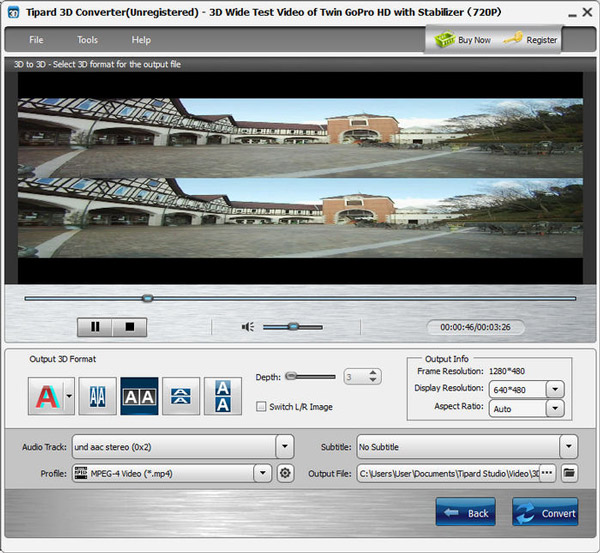
Stap 3 Pas de uitvoerinformatie aan
U kunt de beeldschermresolutie wijzigen door te kiezen uit de vervolgkeuzelijst of door de waarde rechtstreeks in te voeren in de vorm van "xxx * xxx". Ook kunt u de beeldverhouding naar wens bepalen.
Stap 4 Selecteer profiel en uitvoerbestand
Kies een bestand in de bestandslijst en klik op de vervolgkeuzepijl van het profiel om de profiellijst te openen en kies vervolgens het gewenste profiel uit de lijst met geclassificeerde profielen.
Stap 5 Begin met converteren
Klik op de knop Converteren om de conversie te starten.
Stap 1 Kies de modus 3D naar 2D en voeg een bestand toe
Kies de modus 3D naar 2D en voeg een bestand toe door op de knop Bestand toevoegen in de linkerbenedenhoek of Bestand Bestand toevoegen te klikken.
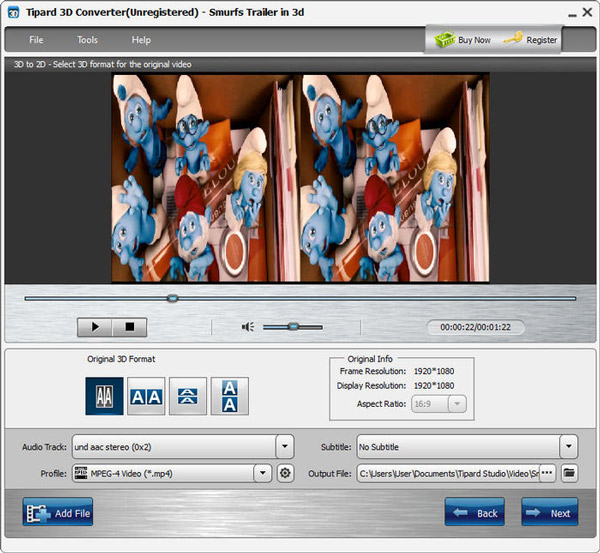
Stap 2 Kies uitvoerinformatie
Klik volgende. Door op L of R te klikken, kunt u ervoor kiezen om de 3D-video naar de linker- of rechterafbeelding te converteren. U kunt ook de beeldschermresolutie wijzigen door te kiezen uit de vervolgkeuzelijst of door de waarde rechtstreeks in te voeren in de vorm van "xxx * xxx". Ook kunt u de beeldverhouding naar wens bepalen.
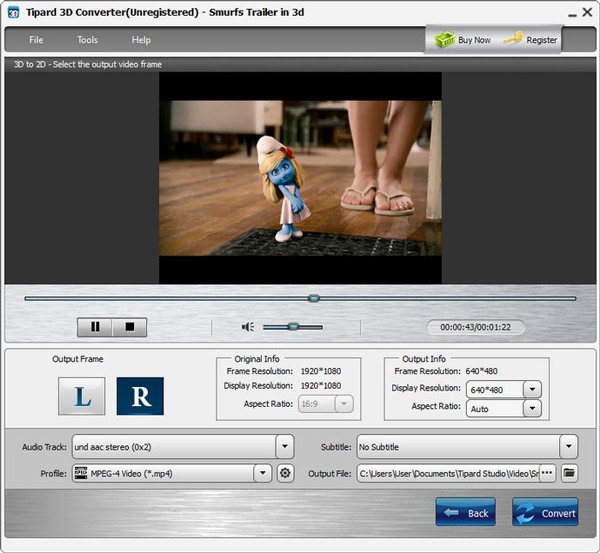
Stap 3 Selecteer profiel en uitvoerbestand
Kies een bestand in de bestandslijst en klik op de vervolgkeuzepijl van het profiel om de profiellijst te openen en kies vervolgens het gewenste profiel uit de lijst met geclassificeerde profielen.
Stap 4 Begin met converteren
Klik op de knop Converteren om de conversie te starten.
Stap 1 Open het venster met profielinstellingen
Klik op de knop rechts van Profiel om het venster Profielinstellingen te openen.
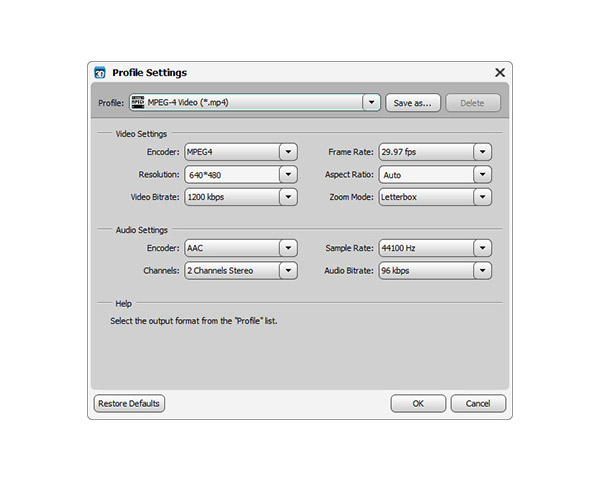
Stap 2 Pas de video-instellingen aan
U kunt de codering, framesnelheid, resolutie, beeldverhouding en videobitrate naar wens aanpassen.
Stap 3 Audio-instellingen
U kunt de codering, samplefrequentie, kanalen en audiobitsnelheid aanpassen aan uw eigen wensen.
Stap 4 Sla de aangepaste profielinstellingen op
Nadat u de coderingsopties hebt gekozen, klikt u op de knop Opslaan als ... en geeft u uw profiel een naam. Vervolgens wordt het profiel opgeslagen in de lijst Door gebruiker gedefinieerd. U kunt het aangepaste profiel de volgende keer gebruiken door het in de lijst te selecteren.